本節要點:數字電影圖標(digital movie) 計算圖標(caculation) 媒體同步(media synchronization) 群組圖標(map)
本例簡介:這是authorware 中的新功能。這個功能讓我們可以根據聲音和視頻等基于時間的媒體的時間,同步顯示文本、圖像或其他事件。
媒體同步,簡單地說就是可以在聲音或影片圖標的右邊添加其它圖標,來控制聲音或影片播放時的事件。
比如你想給一段錄像配上解說詞,在authorware 以前的版本中實現是很困難的,錄像和解說總是不能同步。authorware 中的媒體同步功能可以很簡單地實現這個效果。
本例就是給一段無聲音的錄像配上解說和字幕。
程序運行時,放映數字電影,到指定位置暫停,播放解說聲音,并顯示說明文字。
完成后流程圖
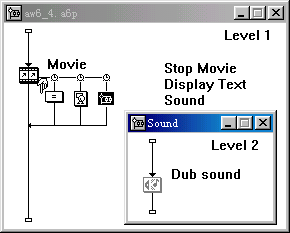
制作步驟:
1、向設計窗口中拖入一個數字電影圖標(digital movie),命名為“movie”。
2、雙擊“movie”圖標,打開其屬性窗口(properties),使用左下角的“import...”輸入要配音的無聲影片,將“timing”頁簽中的concurrency(同步)屬性設為“concurrent(同步)”,意義即在這個數字電影播放時,同時運行下面的其它圖標中的內容。這個屬性設置中還有另外一個選項“wait until done(直到結束)”,意義為直到這個電影播放完,再運行下面的圖標中的內容。聲音圖標也有相似的設置。

3、向movie圖標右邊拖一個計算圖標(caculation)、一個顯示圖標(display)和一個群組圖標(map),分別命名為“stop movie”、“display text”和“sound”,這時可以看到這幾個圖標的上方會顯示一個小的時鐘圖標![]() ,雙擊這個圖標,可以對同步的事件進行設置。
,雙擊這個圖標,可以對同步的事件進行設置。
同步的類型可以是時間(seconds)或幀位置(position)。如果“synchronize on”設為“position”,那么下面的數字值就是數字電影的第幾幀或聲音的第幾毫秒。如果“synchronize on”設為“senconds”,那么下面的數字值就是數字電影或聲音的第幾秒。
雙擊“sound”群組圖標,打開二級設計窗口,向其中拖入一個聲音圖標(sound),用同步驟2的方法,輸入要配音的解說聲音。
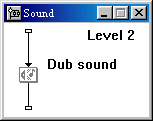
雙擊“stop movie”圖標上面的時鐘圖標,對其同步事件設置如下圖,意義是當“movie”數字電影圖標中的內容播放10秒后,執行“stop movie”計算圖標中的內容。
同樣設置“display text”和“sound”圖標的同步事件。
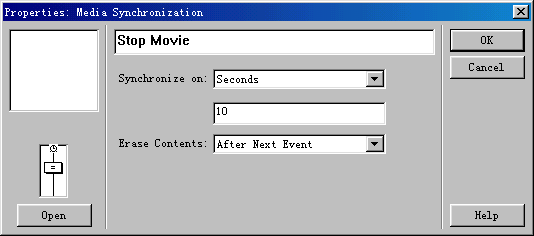
4、雙擊“stop movie”計算圖標,打開計算圖標編輯窗口,在這里可以使用authorware的函數和變量實現豐富的功能,我們在其中輸入如下內容:mediapause(iconid@"movie",1),意義為暫停“movie”圖標中電影的播放。然后關閉這個窗口,確認保存。
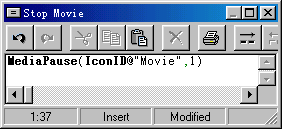
使用“windows”>>“functions”和“windows”>>“variables”命令可以顯示或關閉函數和變量窗口,這兩個窗口可以幫助更方便地使用和查找各種函數和變量。
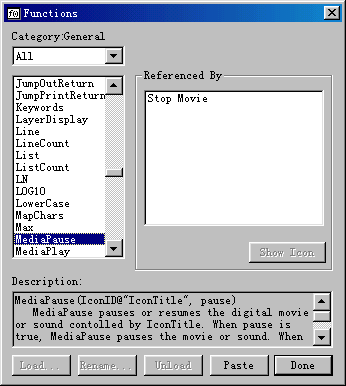
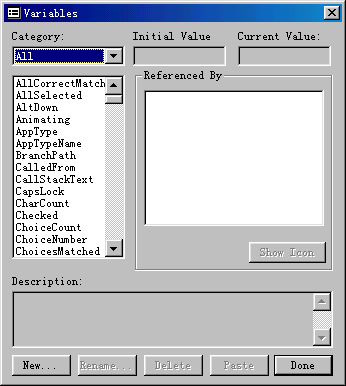
關于函數和變量的使用是authorware與其它程序和接口,也使得authorware具有其它一些語言的部分編程功能,是authorware的高級技巧,準備深入學習authorware的朋友不可不學。
5、雙擊“display text”圖標,在適當的位置輸入說明文字。
補充說明:本例一些功能還不完善,比如電影停止后,不能繼續播放,不能即時停止等,這些功能大家可以自己在本例基礎上琢磨完成。
技巧提示:
1、聲音圖標的同步屬性默認為“直到播放完”,而我們常用的是“同時”,所以大家要注意設置,否則必須等到聲音放完后,才能執行聲音圖標后面的其它控制或顯示內容。
2、在“計算”圖標的設計窗口中,輸入函數和變量時,要注意輸入法的中英文狀態和全半角狀態,特別是引號,如果使用中文引號,可能會有意想不到的錯誤。
3、本人發現在電影圖標的右過不能添加聲音圖標,不知這是不是一個bug。但是,我們可以將聲音圖標放入群組圖標中,這樣就可以實現給影片同步配音的效果了。本例正是如此做的。
新聞熱點
疑難解答